Viacero pracovných plôch je skvelých na zachovanie usporiadania nesúvisiacich a prebiehajúcich projektov alebo na rýchle prepínanie pracovných plôch pred schôdzou.
Vytvorenie viacerých pracovných plôch
-
Na paneli úloh vyberte ikonu Zobrazenie úloh a potom vyberte položku Nová pracovná plocha.
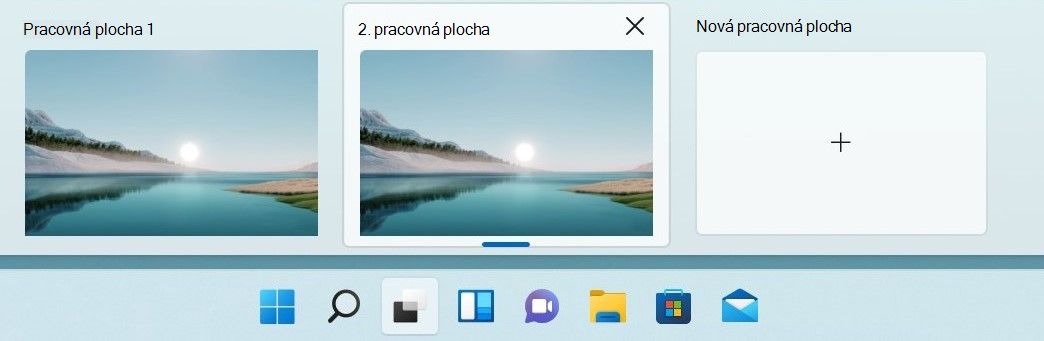
-
Otvorte aplikácie, ktoré chcete používať na tejto pracovnej ploche.
-
Ak chcete prepnúť na inú pracovnú plochu, znova vyberte položku Zobrazenie úloh.
Nastavenie pozadia pre pracovné plochy
Ak používate obrázok, môžete pre každú pracovnú plochu vybrať iné pozadie. Ak používate plná farba alebo prezentáciu, všetky pozadia budú rovnaké.
Ak používate obrázok, môžete zmeniť pozadie:
-
Kliknite pravým tlačidlom myši na pracovnú plochu, ktorú chcete zmeniť.
-
Vyberte položku Vybrať pozadie.
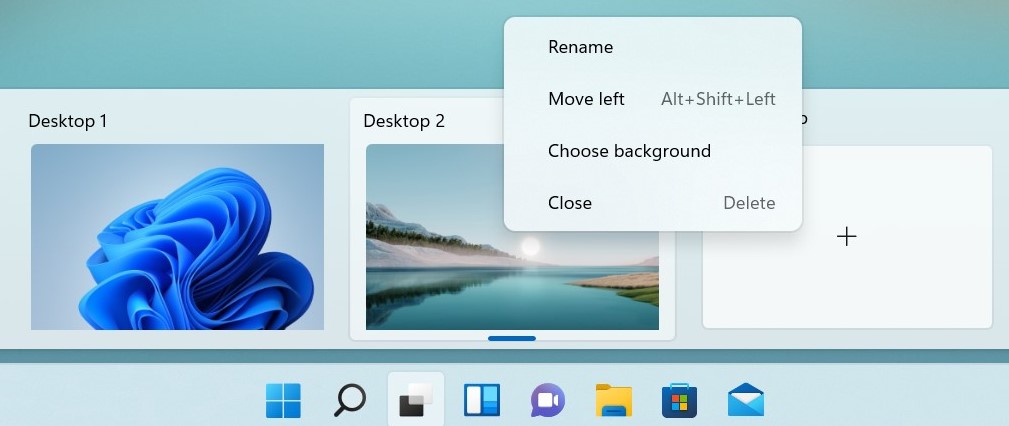
-
Vyberte zoznam v časti Prispôsobenie pozadia a potom vyberte položku Obrázok.
-
Vyberte obrázok.
Viacero pracovných plôch je skvelých na zachovanie usporiadania nesúvisiacich a prebiehajúcich projektov alebo na rýchle prepínanie pracovných plôch pred schôdzou. Vytvorenie viacerých pracovných plôch:
-
Na paneli úloh vyberte položku Zobrazenie úloh a > novú pracovnú plochu .
-
Otvorte aplikácie, ktoré chcete používať na tejto pracovnej ploche.
-
Ak chcete prepnúť na inú pracovnú plochu, znova vyberte položku Zobrazenie úloh.










